La privacidad es algo muy a tener en cuenta sobre todo en estos tiempos en el que los hackers y miradas indeseadas están al acecho con el objetivo de recopilar información. Respecto a las fotos realizadas con nuestro iPhone o iPad, Apple incorpora una opción a través de la cual cualquier usuario puede ocultar fotos que considere sensible. En realidad esta función lo único que hace es ocultar las fotos seleccionadas, del carrete de la app Fotos de tu dispositivo iOS. Sin embargo, estas fotos no estarán protegidas mediante contraseña por lo que cualquier otro usuario que tenga acceso a tu dispositivo, podrás visualizarlas con tan solo entrar en la sección “Oculto” de la app Fotos.

Tambien puede interesarte: Cómo eliminar perfiles de configuración antiguos de tu iPhone o iPad.
Cuando ocultamos una foto en el carrete de la app Fotos de iPhone o iPad, lo que hacemos es moverlas de la sección general al Álbum “Oculto”. Tal y como hemos mencionado, esto no impide a cualquier otro usuario, acceder al álbum Oculto y visualizar las fotos aquí guardadas. Evidentemente para conseguir una correcta protección de estas fotos oculta de las miradas de terceras personas, será la protección de acceso mediante contraseña. De esta manera para poder acceder a las fotos ocultas, se necesitaría introducir una contraseña.
La aplicación Fotos no te permite agregar una contraseña a las fotos, pero la aplicación Notas que permite crear notas protegidas por contraseña, y una nota puede incluir una imagen o foto. Precisamente esta característica es la que podremos usar para proteger mediante contraseña cualquier foto o imagen de nuestro carrete Fotos en iPhone o iPad.
Si estas buscando como proteger tus fotos o imágenes de iPhone o iPad mediante contraseña usando Notas de iOS, presta atención porque a continuación te indicamos como hacerlo paso a paso:
Como proteger tus fotos con contraseñas las fotos en iPhone o iPad.
Lo primero que tendrás que hacer será abrir la app Fotos y localizar las imágenes que deseas ocultar y proteger mediante contraseña. Abre dicha foto y renglón seguido pulsa sobre el icono Compartir para que de manera automática se abra el menú en el que tendrás que seleccionar la opción: Copiar.
Una vez copiada la foto en el portapapeles de tu dispositivo iOS tendrás que abrir la aplicación Notas y crear una nueva nota en la cual tendrás que pegar la foto recién copiada. Para pegar la foto copiada solo tendrás que pulsar y mantener pulsado sobre cualquier lugar vacio de la nota. Esto hará que se muestre un menú en el que podrás seleccionar la opción Pegar. Esto hará que se muestre la imagen dentro de la Nota.
Una vez pegada la imagen deberás volver a la pantalla general de la app Notas. Aquí tendrás que deslizar la Nota en la que as pegado la foto hacia la izquierda para que varias opciones queden al descubierto. Entre estas opciones tendrás que pulsar sobre el icono en forma de candado. Deberá verificar el bloqueo mediante tu contraseña, Touch ID o Face ID. Una vez que hayas hecho eso, la nota y la foto que contiene quedará bloqueada.
Ahora será el momento de dirigirte nuevamente a la aplicación Fotos de tu dispositivo para eliminar la fotografía que acabas de proteger mediante contraseña, ya que si no lo haces, las terceras personas aun seguirán teniendo acceso a dicha foto desde el carrete de tu dispositivo iOS.
Si alguien tiene acceso a tu teléfono desbloqueado, aún tendrá que desbloquear la nota con una de las tres opciones de seguridad. Un iPhone o iPad desbloqueado no significa que las notas bloqueadas en la aplicación Notas también estén desbloqueadas.
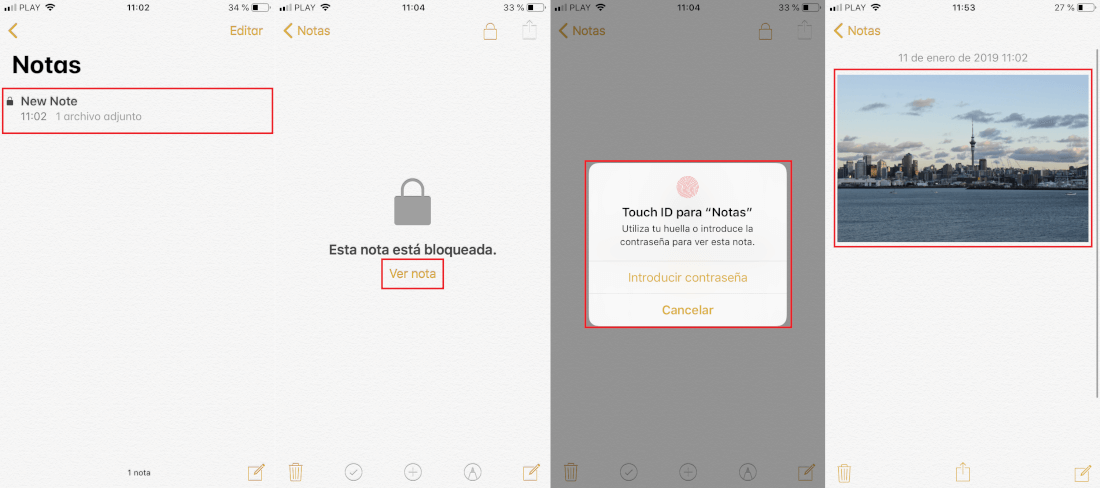
Importante: La aplicación Notas es capaz de guardar cualquier foto de tu dispositivo iOS con una calidad más que decente. Este truco te permite las fotos más importantes o con contenido sensible, de manera oculta y protegida mediante contraseña. Sin embargo no recomendamos usar este método para aquellas fotos que necesites en alta calidad, ya que esta se verá reducida parcialmente.
